Alles, was Sie brauchen, um die Windows-Installation durchzuziehen
- Wenn Sie auf Ihrem PC mit dem Fehler 0x8007025d zu tun haben, liegt dies möglicherweise an Problemen mit Ihrem PC-Speicher.
- Eine schnelle und effektive Lösung für dieses Problem besteht darin, die Größe Ihrer Festplatte oder SSD zu ändern und zu formatieren.
- Eine weitere hervorragende Lösung ist die Ausführung des Speicherdiagnosetools.
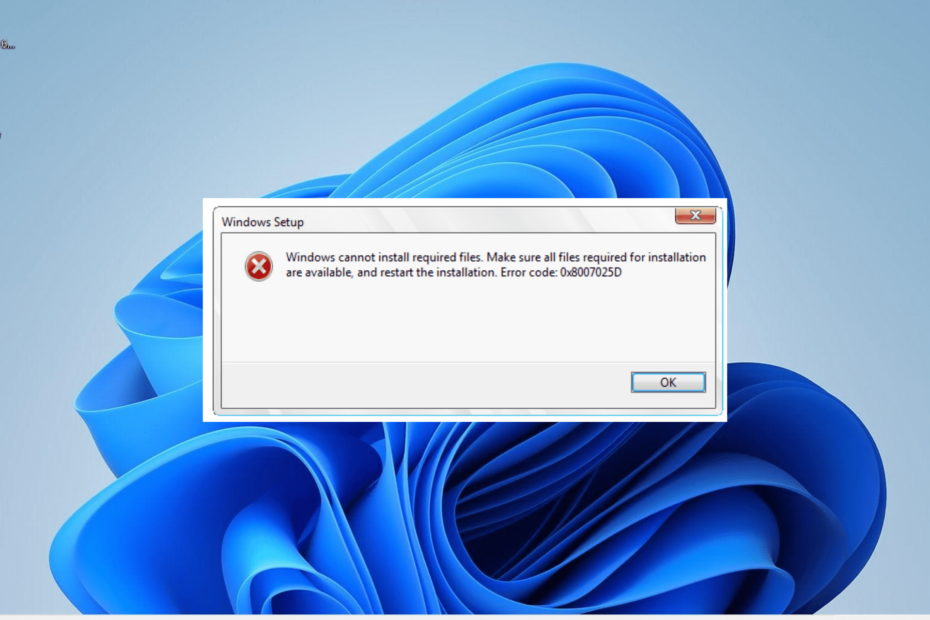
XINSTALLIEREN SIE, INDEM SIE AUF DIE DOWNLOAD-DATEI KLICKEN
Fortect ist ein Systemreparaturtool, das Ihr komplettes System auf beschädigte oder fehlende Betriebssystemdateien scannen und diese automatisch durch funktionierende Versionen aus seinem Repository ersetzen kann.
Steigern Sie Ihre PC-Leistung in drei einfachen Schritten:
- Laden Sie Fortect herunter und installieren Sie es auf Ihrem PC.
- Starten Sie das Tool und Beginnen Sie mit dem Scannen
- Klicken Sie mit der rechten Maustaste auf Reparatur, und beheben Sie es innerhalb weniger Minuten.
- 0 Leser haben Fortect in diesem Monat bereits heruntergeladen
Die Installation von Windows ist zwar einfach, aber normalerweise nicht einfach. Und einer der prominentesten Fehler, die Benutzer melden, ist Windows kann erforderliche Dateien nicht installieren, begleitet vom Fehlercode 0x8007025d.
Dieses Problem tritt normalerweise auf, wenn Benutzer versuchen, eine Neuinstallation ihres Betriebssystems durchzuführen. Zum Glück ist es kein Problem ohne eine Lösung, und wir zeigen Ihnen in diesem Handbuch, wie Sie es loswerden können.
Was ist Fehlercode 0x8007025d?
Der Fehlercode 0x8007025d ist ein Stoppcode, der normalerweise angezeigt wird, während Benutzer eine Neuinstallation des Betriebssystems über USB durchführen. Dieser Fehler tritt auch während auf Windows-PC aktualisieren.
Obwohl es eine Reihe möglicher Ursachen für diesen Fehler gibt, sind im Folgenden einige der häufigsten aufgeführt:
- Fehlerhafter Speicher: Eine der häufigsten Ursachen für diesen Fehler ist fehlerhafter oder falsch partitionierter Speicher. Die Lösung hierfür besteht darin, die Speichergröße zu reduzieren und zu formatieren.
- USB defekt: Wenn beim Versuch, Windows 10 sauber zu installieren, der Fehlercode 0x8007025d angezeigt wird, kann dies an einem beschädigten USB-Flash-Laufwerk oder -Kabel liegen. Sie müssen gegebenenfalls das Flash-Laufwerk oder das Kabel austauschen.
- Beschädigter Update-Cache: Manchmal kann der Fehlercode auf einen fehlerhaften Cache zurückzuführen sein. Löschen dieser Junk-Dateien sollte hier Abhilfe schaffen.
Wie behebe ich den Fehlercode 0x8007025d?
Bevor Sie mit den Fehlerbehebungen in diesem Abschnitt fortfahren, finden Sie im Folgenden einige grundlegende Schritte zur Fehlerbehebung:
- Trennen Sie alle externen Geräte.
- Verwenden Sie einen anderen USB.
- Laden Sie eine neue Windows-ISO-Image-Datei herunter.
- SSD entfernen und neu installieren.
Sollte dies den Fehler nicht beheben, können Sie jetzt die folgenden Lösungen untersuchen:
1. Speicherdiagnose ausführen
- Schalten Sie Ihren Computer aus und wieder ein. Fahren Sie es zwangsweise herunter (indem Sie den Netzschalter gedrückt halten), wenn das Logo des Herstellers angezeigt wird. Wiederholen Sie dies zweimal, um die Seite „Erweiterter Start“ aufzurufen.
- Wähle aus Fehlerbehebung Möglichkeit.
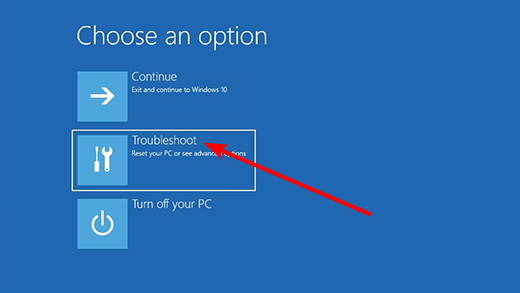
- Wählen Sie nun aus Erweiterte Optionen.
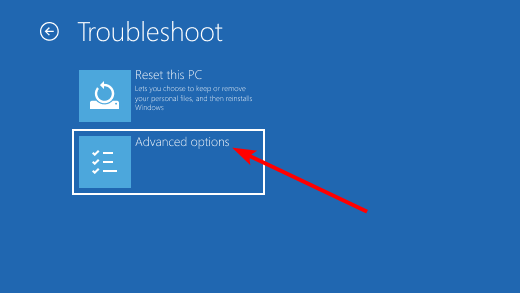
- Wählen Sie das UEFI-Firmware-Einstellungen Möglichkeit.
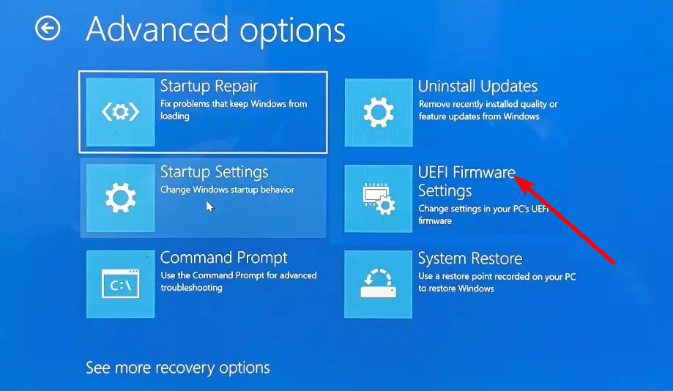
- Klicken Sie anschließend auf die Neu starten Möglichkeit.
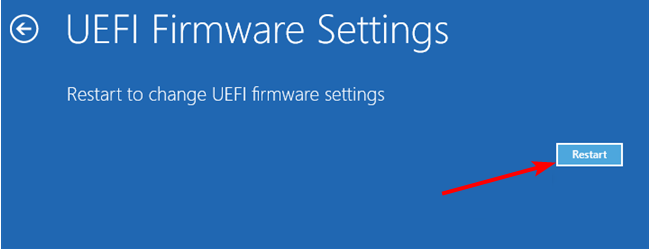
- Wenn Ihr PC neu startet und ins BIOS bootet, wählen Sie die Diagnose Möglichkeit.
- Wählen Sie schließlich aus Gedächtnistest, drücke die Eingeben und warten Sie, bis die Diagnose abgeschlossen ist.
In einigen Fällen kann dieser Fehler 0x8007025d aufgrund von Problemen mit Ihrem RAM auftreten. Die Lösung hierfür besteht darin, das Speicherdiagnosetool auszuführen.
2. Reduzieren Sie die SSD- oder HDD-Größe und formatieren Sie sie
- Wiederholen Schritte 1 bis 5 In Lösung 1 über.
- Drücke den Stiefel oder Systemkonfiguration antippen und auswählen Boot Optionen.
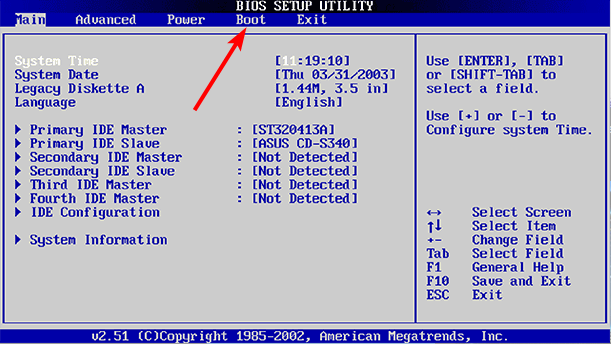
- Aktivieren Sie nun die Legacy-Unterstützung Möglichkeit.
- Drücke den Ja Option, um die Aktion zu bestätigen und auszuwählen Ausfahrt auf der nächsten Seite.
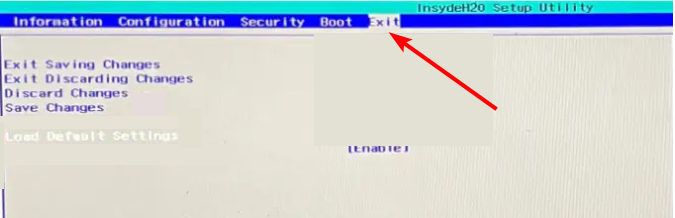
- Auf der Boot-Manager Seite, wählen Sie die USB-Festplatte (UEFI) Möglichkeit.
- Wählen Sie als Nächstes Ihre Betriebssystemversion aus.
- Auf der Windows-Setup-Dialog, wählen Sie die benutzerdefinierte Option.
- Klicken Sie nun auf die Anwenden Option, und klicken Sie auf die Format auf der nächsten Seite, um die neuen und primären Partitionen zu formatieren.
- Klicken Sie abschließend auf die Nächste Option und warten Sie, bis der Vorgang abgeschlossen ist.
Expertentipp:
GESPONSERT
Einige PC-Probleme sind schwer zu lösen, insbesondere wenn es um fehlende oder beschädigte Systemdateien und Repositories Ihres Windows geht.
Stellen Sie sicher, dass Sie ein spezielles Tool verwenden, z Festung, das Ihre defekten Dateien scannt und durch ihre neuen Versionen aus seinem Repository ersetzt.
Manchmal kann der Fehler 0x8007025d durch übermäßigen Speicherplatz auf der Partition verursacht werden, auf der Sie Windows installieren möchten. Dieser zusätzliche Speicherplatz kann beschädigt werden, was zu dieser Fehlermeldung führt.
Die Lösung besteht darin, den Speicherplatz zu reduzieren und Ihr Laufwerk zu formatieren.
3. Virenschutz deaktivieren
- Drücken Sie die Windows Schlüsselart Virus, und wählen Sie aus Viren- und Bedrohungsschutz.
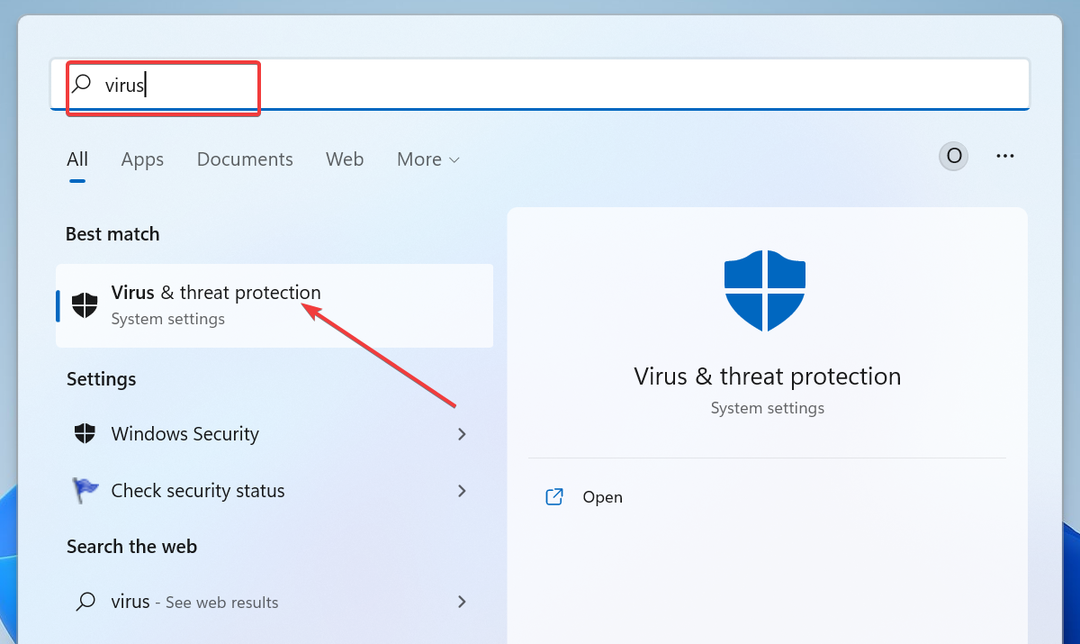
- Klicken Sie nun auf die Einstellungen verwalten.
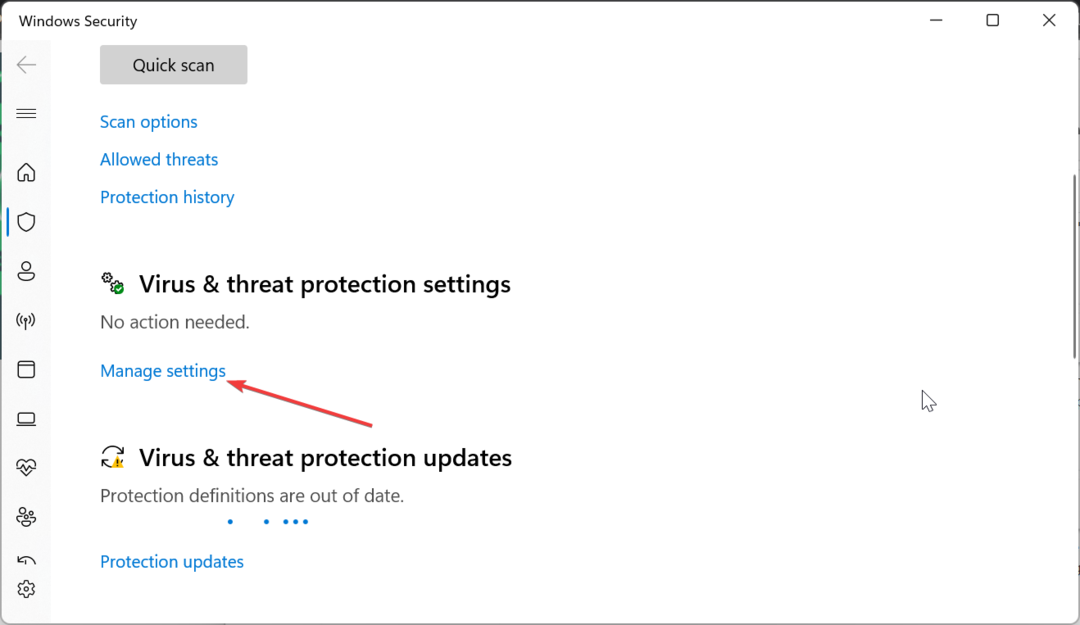
- Schalten Sie den Schalter um Echtzeitschutz rückwärts, um es zu deaktivieren.
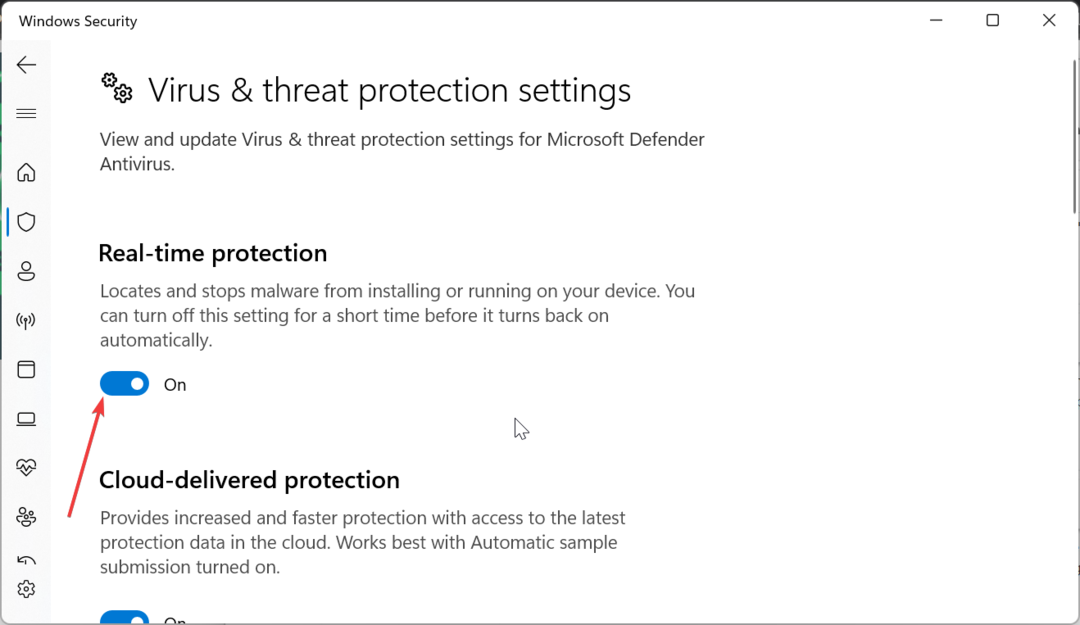
- Wenn Sie schließlich ein Antivirenprogramm eines Drittanbieters verwenden, klicken Sie mit der rechten Maustaste darauf und wählen Sie es aus Deaktivieren oder eine entsprechende Option.
Einige Benutzer haben berichtet, dass der Fehler 0x8007025d auf Probleme mit ihrer Antivirensoftware zurückzuführen sein kann. Das vorübergehende Deaktivieren Ihrer Antivirensoftware sollte hier ausreichen.
- Xinput1_3.dll nicht gefunden oder fehlt: So beheben Sie das Problem
- X3DAudio1_7.dll wurde nicht gefunden: So beheben Sie diesen Fehler
- Fix: Speicherintegrität kann nicht ein- oder ausgegraut werden
- SFC Scannow kann beschädigte Dateien nicht reparieren? Hier ist, was zu tun ist
4. Führen Sie die Problembehandlung für Windows Update aus
- Drücken Sie die Windows Taste + ICH und auswählen Fehlerbehebung im rechten Bereich.

- Drücke den Andere Fehlerbehebungen Möglichkeit.
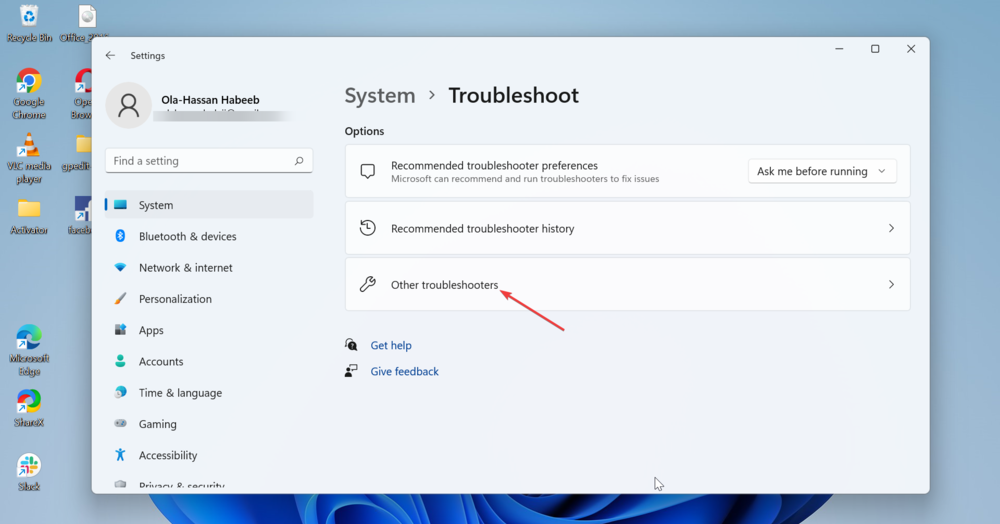
- Klicken Sie abschließend auf die Laufen Schaltfläche vor dem Windows Update Möglichkeit.
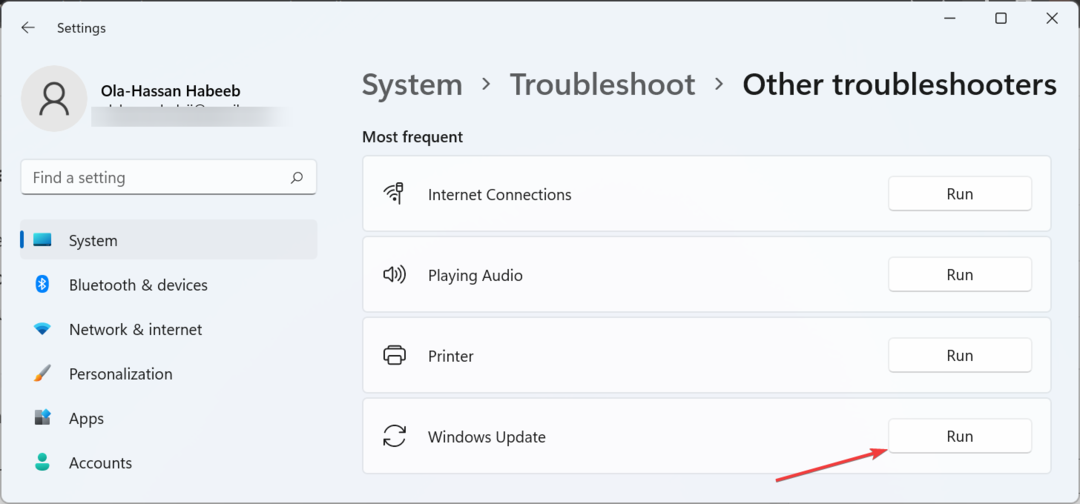
Wenn Sie beim Versuch, Ihren PC zu aktualisieren, den Fehler 0x8007025d erhalten, kann dies auf kleinere Probleme zurückzuführen sein. Das Ausführen der Problembehandlung für Windows Update sollte helfen, das Problem zu diagnostizieren und zu beheben.
Damit können wir diese umfassende Anleitung zur Behebung des Problems „Windows kann erforderliche Dateien nicht installieren“ unter Windows 11 und 10 abschließen. Sie sollten in der Lage sein, das Problem mit Problemen zu umgehen, indem Sie die Schritte sorgfältig befolgen.
Wenn Windows 10 wird nicht auf Ihrem PC installiert, lesen Sie unsere detaillierte Anleitung, um das Problem zu beheben.
Teilen Sie uns gerne in den Kommentaren unten mit, wenn Sie bei der Anwendung unserer Lösungen auf Probleme stoßen.
Haben Sie immer noch Probleme?
GESPONSERT
Wenn die obigen Vorschläge Ihr Problem nicht gelöst haben, kann Ihr Computer schwerwiegendere Windows-Probleme haben. Wir empfehlen die Wahl einer All-in-One-Lösung wie z Festung um Probleme effizient zu beheben. Klicken Sie nach der Installation einfach auf die Anzeigen & Korrigieren Taste und dann drücken Reparatur starten.


![Insgesamt identifizierte Windows-Installationen: 0 [Bedeutung & Lösung]](/f/3967eb18e5972442989c9539354fe5e3.png?width=300&height=460)